CorelDRAW图片处理是一款非常好用的图片处理软件,帮助用户创造出精美细致的视觉作品。软件提供了丰富多样的功能和工具,使用户可以轻松地制作出专业水准的设计作品,软件提供了直观易用的界面,使用户能够快速上手并熟练操作,通过简单的拖放和点击操作,用户可以轻松地添加、编辑和调整各种元素,包括文字、图像、形状和颜色等。

CorelDRAW图片处理软件背景
CorelDRAW是一款专业的矢量绘图软件,是矢量绘图、版面设计、网站设计和位图编辑等方面的神奇利器。
CorelDRAW Graphics Suite非凡的设计能力广泛地应用于商标设计、标志制作、模型绘制、插图描画、排版及分色输出等等诸多领域。CorelDRAW让您轻松应对创意图形设计项目。市场领先的文件兼容性以及高质量的内容可帮助您将创意变为专业作品,从与众不同的徽标和标志到引人注目的营销材料以及令人赏心悦目的Web图形,应有尽有。
CDR为什么是平面设计必备软件?
高效工作
通过一系列创新应用程序,结合兼具卓越速度、功能和性能的直观工具,更大限度地提高时间效率。
无限创意
无论您是设计标牌、徽标、网页图形,还是打印项目,都可享受到与您独特的风格相得益彰的定制功能。
综合应用
CDR软件在一个应用程序中提供图形设计和布局功能。PHOTO-PAINT增加了直接集成到工作流程中的专业照片编辑工具。

CorelDRAW图片处理特色
矢量插图
使用 CorelDRAW 强大的矢量插图工具将简单的线条和形状变成复杂的艺术品。借助多种通用形状和绘图工具创建曲线。使用轮廓、封套、渐变和网状填充等效果工具,为您的矢量插图添加创意效果。
页面布局
找到为小册子、多页文档等创建布局所有您需要的工具。为文本或图形预留位置,或使用“占位符文本”工具来模拟页面并查看文本的显示效果。
照片编辑
使用 PHOTO-PAINT 中基于图层的强大照片编辑工具,润饰并增强您的照片效果。调整颜色和色调、移除瑕疵和透视矫正等工具。使用 AfterShot Pro HDR 将您的原始图像创作为精美的高动态范围 (HDR) 图像。
版式
使用一整套完整的版式工具,排列精美字体布局。为文本添加图块阴影和轮廓效果、使文本适合路径以及使文本环绕对象。体验连字、装饰、小型大写字母、花体变体等诸多高级 OpenType 版式功能。
颜色、填充和透明度
使用颜色样本或基于颜色和谐生成的颜色,轻松应用颜色填充和轮廓。更改对象的透明度,并使用图案、渐变、网状填充等样式填充对象。
样式与样式集
对象样式泊坞窗让您可以轻而易举地管理样式与样式集,在多个对象中应用一致的格式、生成迭代版本并快速、一致地格式化所有文档。
CorelDRAW图片处理安装步骤
1、双击下载好的CorelDRAW安装程序,进入安装向导,单击“继续”按钮
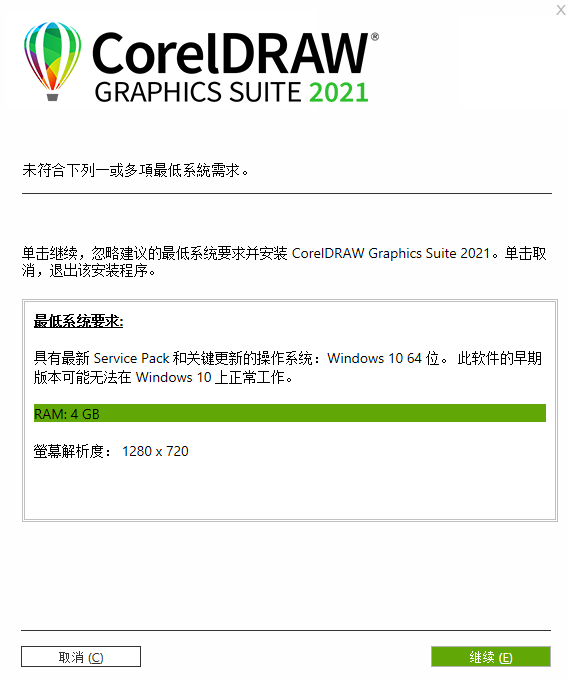
2、开始下载CorelDRAW,这里需要下载很多相关的软件,所以会比较慢,要耐心等待。
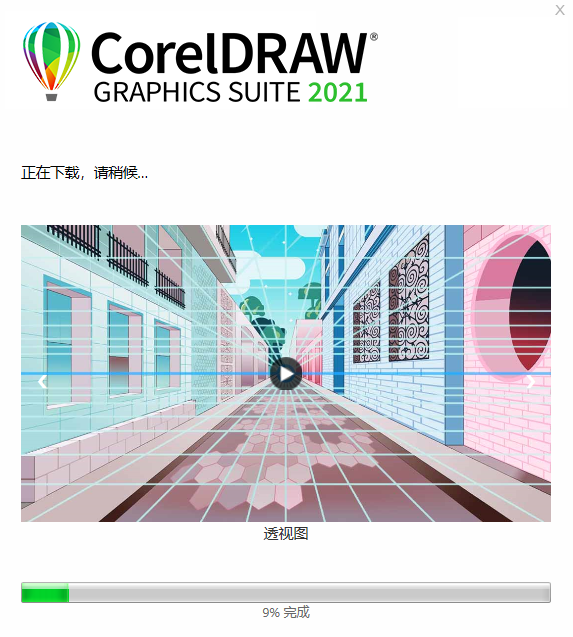
3、下载完毕后,界面会提示注册产品账户相关信息,要登录,需要创建一个Corel,账户输入邮箱及密码。如果您已经购买此产品,点击“已经购买”,进入下一步。
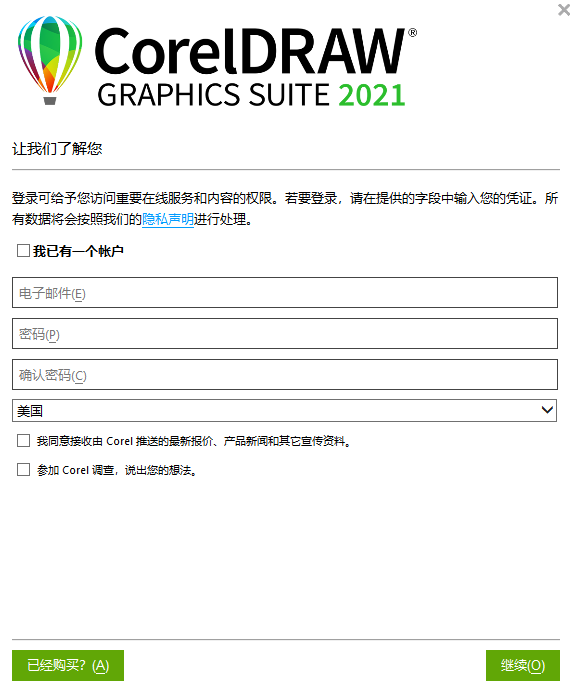
4、单击“输入序列号”按钮,输入已有的序列号,然后单击“认证”按钮,对产品进行认证。至此,CorelDRAW已成功激活,打开软件,在其“帮助>关于CorelDRAW 2020”中可查看产品相关信息和序列号。
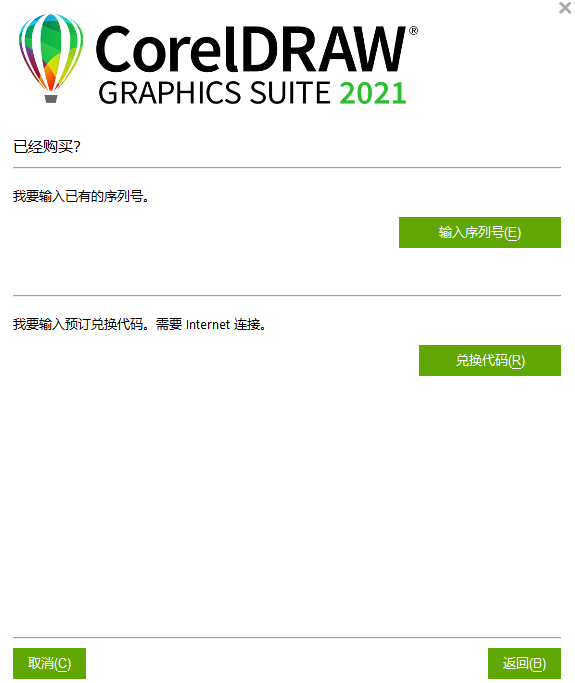
5、或者您也可以在试用期间或试用结束后的时间,选择立即购买来激活您的CorelDRAW。
CorelDRAW图片处理使用方法
用CDR制作斑驳的怀旧照片效果
双击运行CorelDRAW X8,新建文档。执行“文件>导入”命令,组合快捷键是(Ctrl+I),同时导入两张大小相同的位图。

方法一、将“旧纸张”图片放置在风景图片的上层,使用透明度工具,应用显示对象下层的图像,并调整透明度数值。

方法二、依然使用透明度工具,设置其属性栏中的“合并模式”,单击右侧黑色三角号,选择“乘”模式。CDR中的合并模式类似于PS中的图层混合模式,如:“标准模式、叠加模式、柔光模式”等等。
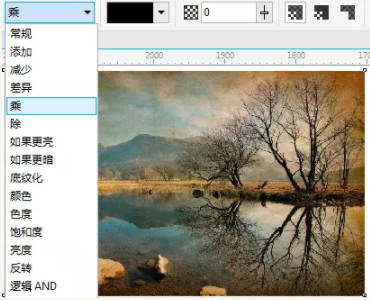
这样,一个怀旧斑驳效果就制作完成了。
CorelDRAW图片处理用户评论
就回音壁:
这真不错,很好安装,好用,全中文的
小叶:
这款软件专业性很强,功能很齐全,需要学习一段时间才能比较好的掌握
上一篇:ACDSee家庭版标准版
下一篇:图压电脑版




 360解压缩软件2023
360解压缩软件2023 看图王2345下载|2345看图王电脑版 v10.9官方免费版
看图王2345下载|2345看图王电脑版 v10.9官方免费版 WPS Office 2019免费办公软件
WPS Office 2019免费办公软件 QQ浏览器2023 v11.5绿色版精简版(去广告纯净版)
QQ浏览器2023 v11.5绿色版精简版(去广告纯净版) 下载酷我音乐盒2023
下载酷我音乐盒2023 酷狗音乐播放器|酷狗音乐下载安装 V2023官方版
酷狗音乐播放器|酷狗音乐下载安装 V2023官方版 360驱动大师离线版|360驱动大师网卡版官方下载 v2023
360驱动大师离线版|360驱动大师网卡版官方下载 v2023 【360极速浏览器】 360浏览器极速版(360急速浏览器) V2023正式版
【360极速浏览器】 360浏览器极速版(360急速浏览器) V2023正式版 【360浏览器】360安全浏览器下载 官方免费版2023 v14.1.1012.0
【360浏览器】360安全浏览器下载 官方免费版2023 v14.1.1012.0 【优酷下载】优酷播放器_优酷客户端 2019官方最新版
【优酷下载】优酷播放器_优酷客户端 2019官方最新版 腾讯视频播放器2023官方版
腾讯视频播放器2023官方版 【下载爱奇艺播放器】爱奇艺视频播放器电脑版 2022官方版
【下载爱奇艺播放器】爱奇艺视频播放器电脑版 2022官方版 2345加速浏览器(安全版) V10.27.0官方最新版
2345加速浏览器(安全版) V10.27.0官方最新版 【QQ电脑管家】腾讯电脑管家官方最新版 2024
【QQ电脑管家】腾讯电脑管家官方最新版 2024 360安全卫士下载【360卫士官方最新版】2023_v14.0
360安全卫士下载【360卫士官方最新版】2023_v14.0